Apabila anda bercakap mengenai penyesuaian pada peranti Android, perkara pertama yang diingati ialah peluncur. Walaupun tidak ada kelancaran pelancar hebat di Play Store, Nova Launcher (Percuma, Perdana $ 4.99) adalah kegemaran peminat dan sepatutnya demikian. Pelancar membawa satu tan pilihan penyesuaian sambil memastikan ia tidak melambatkan peranti anda. Sekiranya anda seorang yang menggunakan Nova Launcher, anda mesti sedar akan semua ciri-ciri keren seperti keupayaan untuk menukar pakej ikon, kesan peralihan, gaya laci aplikasinya, gaya dok dll. Terdapat beberapa teknik yang tidak diketahui ramai daripada. Nah, seperti yang anda mungkin telah menebak, kami membawa anda 10 helah Pelancar Nova sejuk yang pasti anda gunakan:
1. Semak Menu Labs
Launcher Nova mempunyai satu set ciri percubaan dan pilihan debug dalam menu "Labs" tersembunyi. Untuk mengakses menu Labs, anda perlu mendayakannya terlebih dahulu dengan menekan butang menahan kelantangan selama beberapa saat di halaman Tetapan Nova . Sebaik sahaja selesai, anda akan mendapati pilihan "Makmal" di halaman Tetapan Nova. Anda boleh menyemak pelbagai pilihan percubaan seperti pilihan saiz grid besar, skrin terbalik, Gmail belum dibaca dan sebagainya. Terdapat ciri "Debug" juga tetapi ia bertujuan untuk pemaju, jadi kami tidak mengesyorkan anda untuk biola dengan mereka.
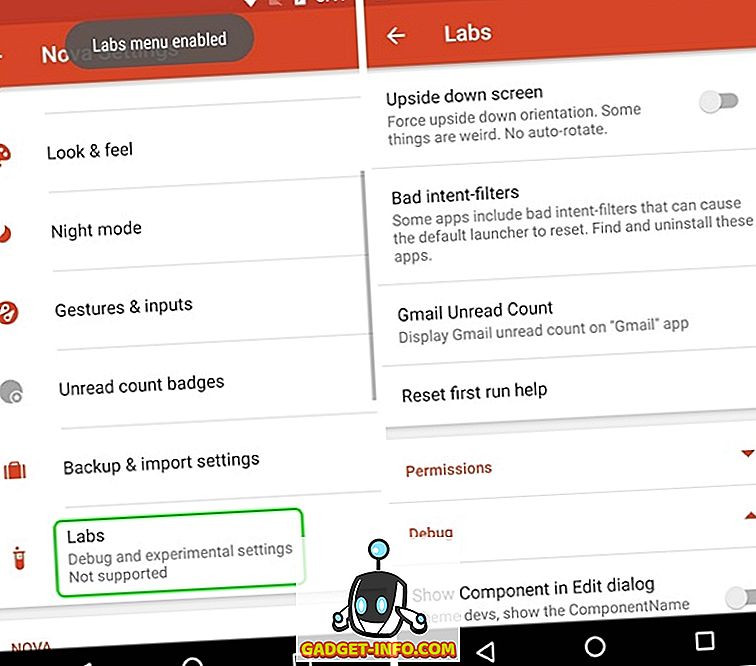
Walaupun menu Labs telah tersedia di Nova Settings sejak bertahun-tahun, ciri-ciri dalam menu berubah dari semasa ke semasa. Jadi, jangan terkejut sekiranya pilihan dikeluarkan dari menu Labs kerana Nova terus menambah pilihan baru atau mengalihkannya ke halaman Tetapan Nova utama.
Anda boleh melumpuhkan menu Makmal dengan menekan butang menahan pada halaman Tetapan Nova.
2. Dapatkan Maklumat Cuaca di Bar Carian Google
Pelancar Nova membolehkan anda membuat bar carian Google terus dan mengubah gayanya tetapi adakah anda tahu bahawa anda boleh mendapatkan maklumat cuaca di bar carian Google? Nah, untuk melakukan ini, anda perlu terlebih dahulu pergi ke Nova Settings-> Labs Menu dan membolehkan pilihan yang mengatakan " Benarkan cuaca di bar carian ". Kemudian, pergi ke Nova Settings-> Desktop-> Mencari gaya bar dan tatal ke bawah ke akhir, di mana anda akan menemui pilihan " Cuaca ". Anda hanya boleh mengaktifkannya dan pilih unit suhu yang anda mahu.
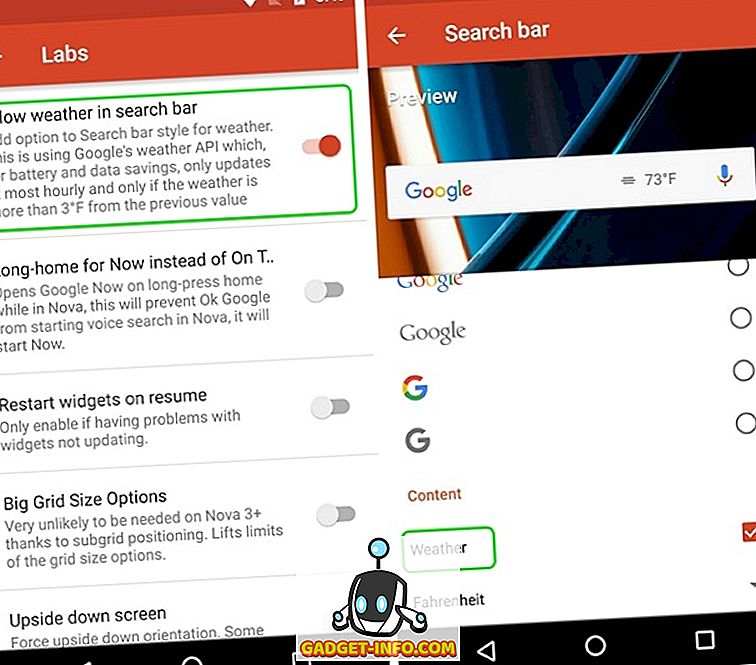
Setelah selesai, anda akan melihat suhu tepat pada bar carian Google. Itu sejuk, bukankah kamu katakan?
3. Tindakan Swipe pada Ikon Aplikasi (versi Perdana)
Hanya membuka aplikasi dari ikon aplikasinya sekolah yang sangat tua, Nova Launcher membolehkan anda membolehkan tindakan sapu untuk ikon aplikasinya. Benar, anda boleh memilih ikon aplikasi untuk melancarkan aplikasi, jalan pintas atau bahkan aktiviti, dengan sapu. Ini boleh datang dengan sangat berguna apabila ia datang kepada aplikasi yang sama. Sebagai contoh, saya telah menetapkan aplikasi Kenalan untuk melancarkan aplikasi Telefon apabila dialihkan.
Untuk mendayakan tindakan sapu pada sebarang ikon aplikasi, tekan terus ikon aplikasi dalam skrin utama dan ketik " Edit ". Jika anda menggunakan Android 7.1, anda mungkin perlu mengetuk "Opsyen ikon" dan kemudian, "Edit" kerana anda mula-mula dibentangkan dengan pintasan aplikasi. Kemudian, tetingkap pintas aplikasi harus dibuka. Di sini, ketik pada " Tindakan Swipe ".
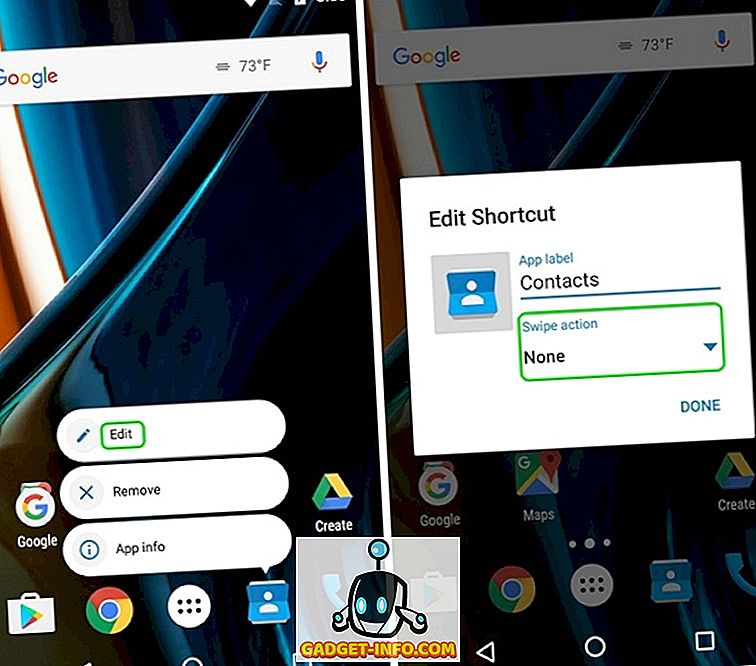
Kemudian, halaman tindakan, di mana anda perlu memilih tindakan sapu . Anda boleh memilih dari pelbagai aktiviti, aplikasi dan pintasan aplikasi. Cukup ketik pada sebarang tindakan dan ketik pada " Selesai ".
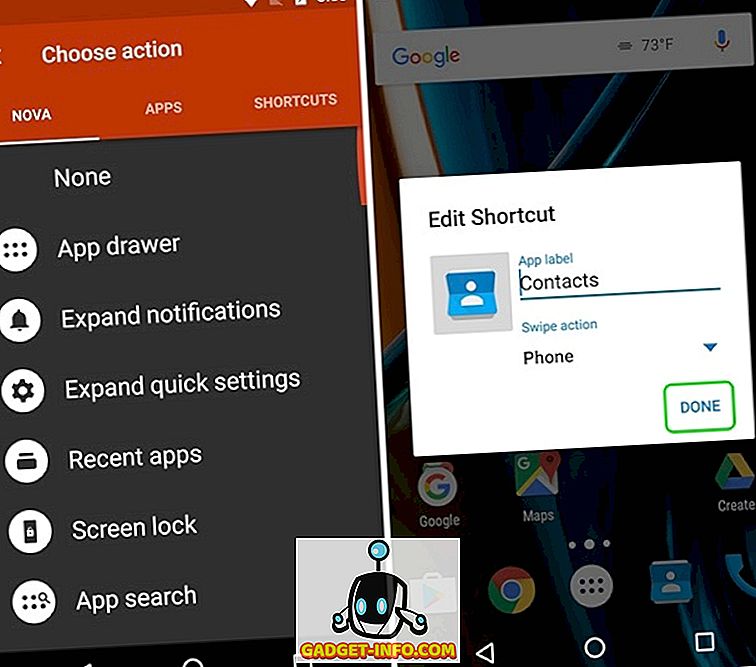
Sebaik sahaja selesai, setiap kali anda mengetik pada ikon, aplikasi akan dibuka tetapi apabila anda meleret, tindakan yang anda pilih akan dicetuskan.
4. Tukar Ikon App Tertentu
Semua orang menyedari hakikat bahawa anda boleh dengan mudah mengubah pek ikon melalui Nova Launcher tetapi tidak ramai yang tahu bahawa anda boleh menukar ikon aplikasi khusus. Bunyi sejuk, kan?
Nah, anda boleh melakukannya dengan menekan memegang aplikasi dan mengetik pada butang " Edit ". Di sini, anda boleh mengetuk ikon apl dan kemudian pilih dari pelbagai ikon terbina dalam, ikon dari pek ikon yang berbeza yang anda pasang atau pilih imej tersuai anda sendiri dari Galeri. Sebaik sahaja anda telah memilih ikon yang anda mahu, ketik selesai. Dengan cara ini, anda boleh memilih untuk menyesuaikan setiap ikon aplikasi dengan cara yang anda mahu, dan anda juga boleh menggunakannya untuk membuat ikon apl telus atau tidak kelihatan.
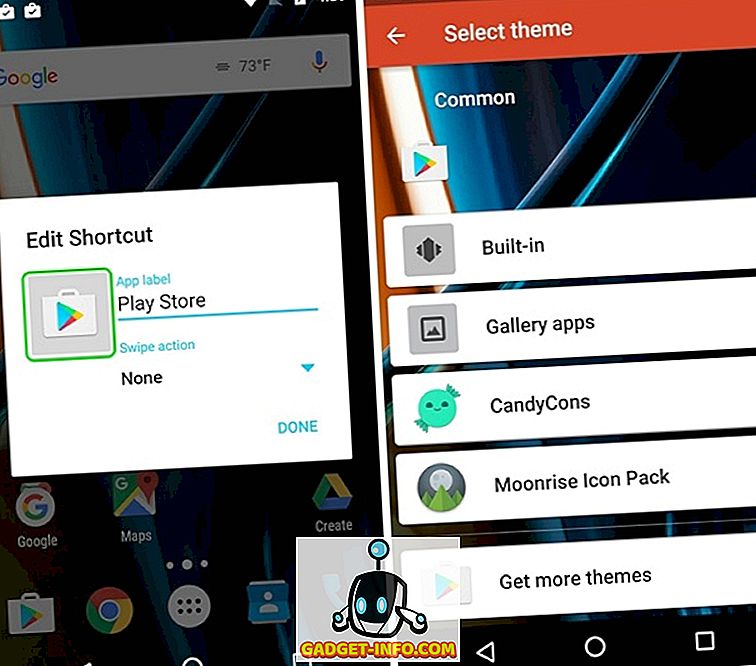
5. Buat Folder Tersembunyi (versi Perdana)
Ciri lain dalam Launcher Nova yang saya cintai ialah keupayaan untuk mencipta folder tersembunyi. Melalui ciri ini, anda boleh membuat folder pintasan muncul sebagai aplikasi tunggal dan apabila anda mengetuk ikon aplikasi, aplikasi pertama dalam folder terbuka atau anda boleh memilih jalan pintas tersuai dan apabila anda meleret pada apl, folder terbuka .
Untuk melakukan ini, tekan terus pada folder dalam skrin utama dan ketik pada " Edit ". Dalam kotak Edit Folder, hanya aktifkan "Leret untuk membuka folder" . Anda boleh memilih untuk meninggalkan tindakan ketik sebagai "Item pertama dalam folder" atau memilih daripada pelbagai tindakan . Ini harus berguna apabila anda tidak mahu orang ramai melihat folder dan aplikasi di dalamnya.
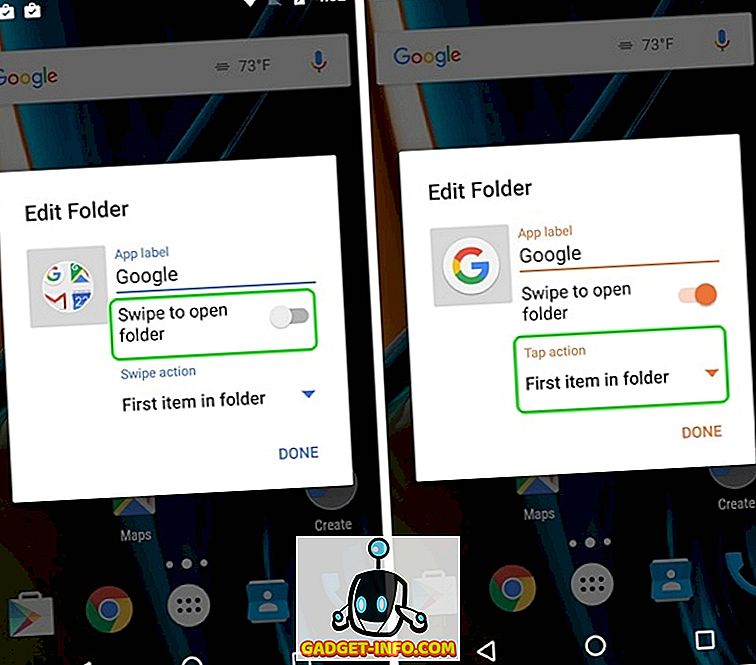
6. Sembunyikan Aplikasi (versi Perdana)
Oleh kerana kita bercakap tentang ciri privasi, mari kita teruskan untuk menyembunyikan apl. Seperti banyak pelancar di luar sana, Nova Launcher juga membolehkan anda menyembunyikan aplikasi, yang merupakan ciri yang sangat penting, jika anda tidak mahu orang yang prying pada aplikasi peribadi anda atau jika anda hanya ingin menyembunyikan bloatware. Untuk menyembunyikan apl, anda boleh pergi ke Nova Settings-> App & laci widget, tatal ke bawah dan ketik " Sembunyikan apl ". Kemudian, anda hanya boleh memilih aplikasi yang ingin disembunyikan dan itu sahaja, aplikasi akan disembunyikan dari skrin utama dan laci aplikasi.
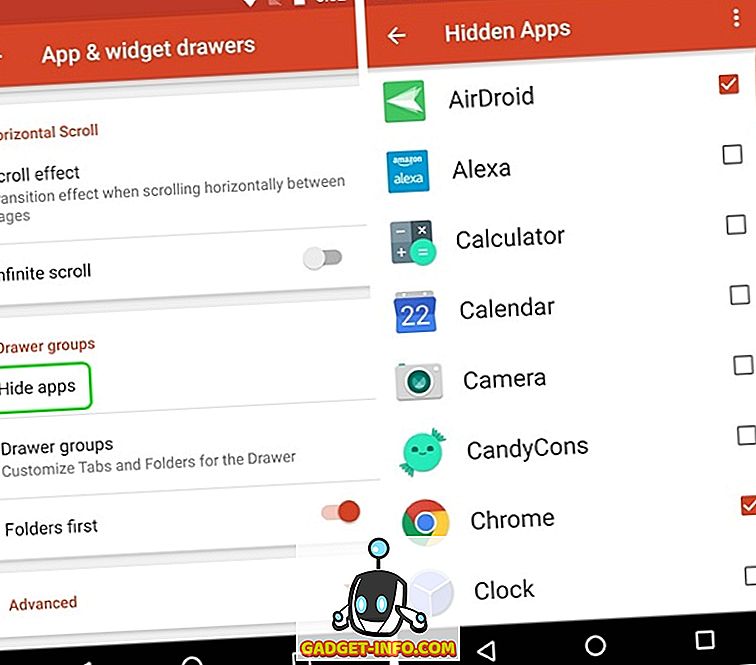
Anda boleh mengakses aplikasi tersembunyi ini dengan melakukan carian. Jika anda mahu lebih banyak cara untuk menyembunyikan apl, anda boleh menyemak artikel kami mengenai cara yang berbeza untuk menyembunyikan apl pada Android.
7. Buat Tab dalam Laci App (versi Perdana)
Jika anda seorang yang memasang satu tan apl pada peranti Android anda, saya cadangkan anda membuat tab di laci apl untuk melihat lebih bersih. Sebagai contoh, anda boleh membuat tab untuk kategori aplikasi yang berbeza seperti Sosial, Permainan, Kerja, dll.
Pertama, anda perlu mendayakan "Bar tab" di Nova Settings-> App & laci widget . Sebaik sahaja selesai, anda juga boleh mengubah gaya tab, ikon tindakan menu dan mengasingkan tab. Kemudian, tatal ke bawah dan ketik pada " Kumpulan laci ". Di sini, anda boleh menambah tab berbeza dengan mengetik ikon tambah di bahagian atas sebelah kanan. Anda juga boleh menukar susunan di mana mereka boleh didapati di laci aplikasinya.
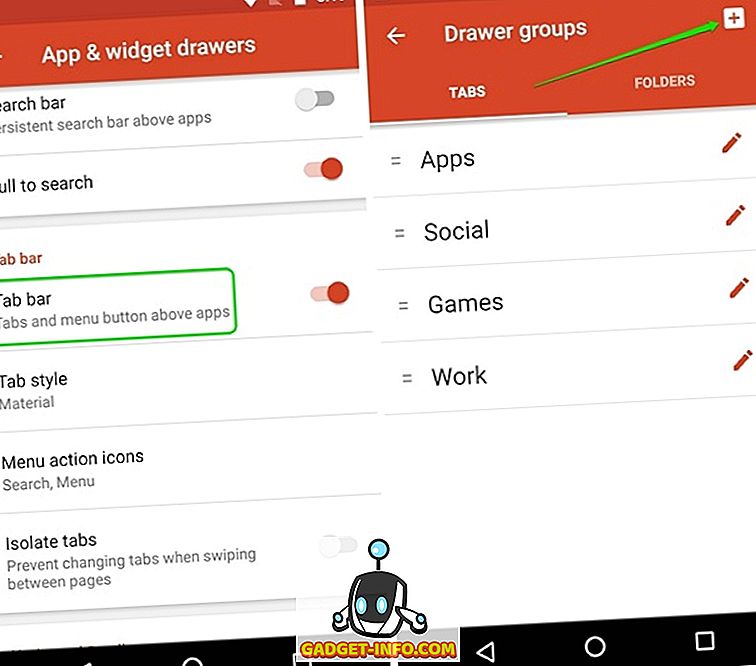
Anda hanya boleh mengetuk kumpulan tab untuk memilih aplikasi yang anda mahu dalam tab itu. Ia mudah tetapi sesuatu yang anda akan suka.
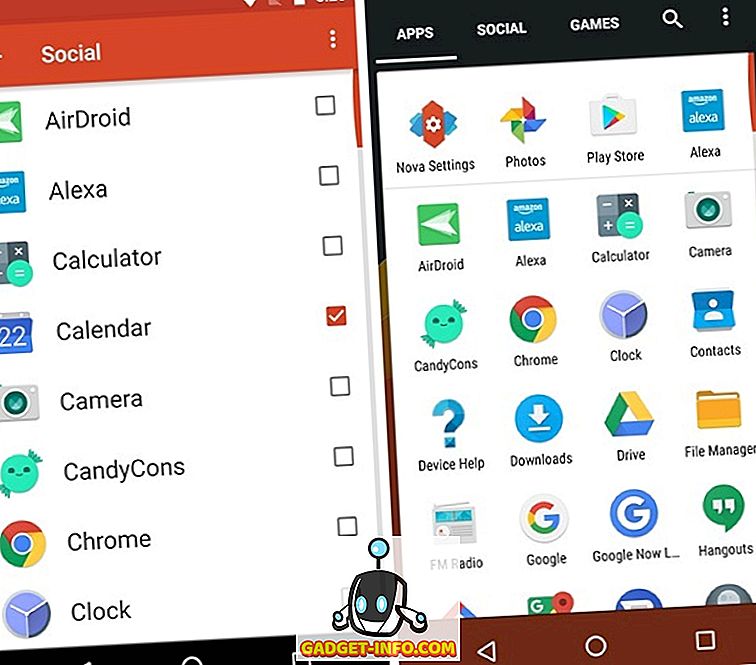
8. Mencegah Perubahan pada Skrin Utama
Jadi, sekarang anda telah menyediakan skrin utama yang indah, terima kasih kepada Nova Launcher tetapi anda hanya memberi telefon anda kepada seseorang yang hanya merosakkan skrin utama anda. Itu sedih tetapi sesuatu yang berlaku dengan banyak kita. Terima kasih, Nova Launcher termasuk pilihan yang menghalang sesiapa daripada membuat apa-apa perubahan pada skrin utama.
Untuk membolehkannya, anda boleh pergi ke Nova Settings-> Desktop dan tatal ke bawah ke bahagian akhir dan ketik pada " Advanced ". Kemudian, aktifkan pilihan " Kunci desktop ". Pilihan ini mengunci skrin utama dan anda tidak boleh menggerakkan sebarang ikon atau menukar kertas dinding. Sebenarnya, apabila anda menekan lama pada skrin utama, pelancar menunjukkan anda bahawa ia dikunci bersama dengan pilihan untuk membuka kuncinya.
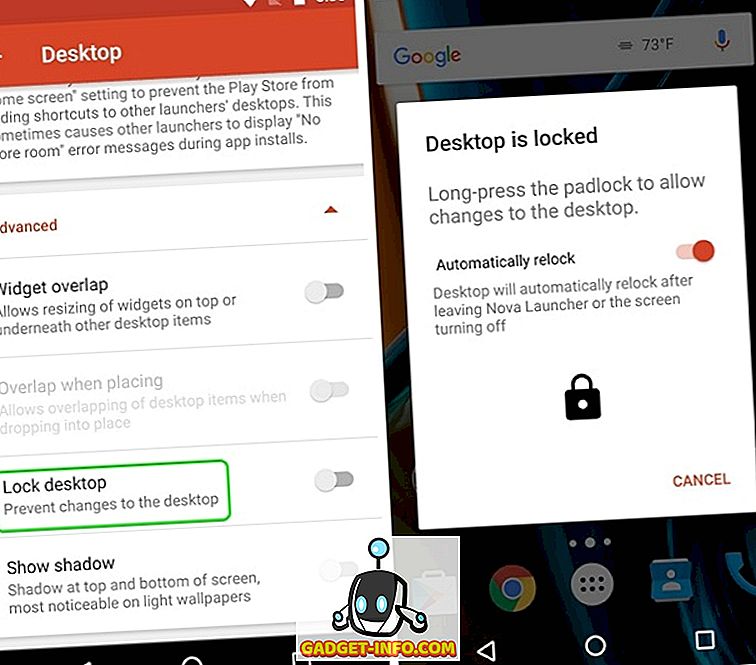
9. Ketuk Double untuk Kunci Skrin (versi Perdana)
Banyak peranti Android termasuk ketuk dua kali ganda pada skrin untuk membuka kunci ciri tetapi jika anda mahu walaupun mengunci peranti dengan mengetik dua kali pada skrin utama, anda boleh melakukannya melalui Nova Launcher. Anda boleh melakukannya dengan menuju Tetapan-> Gerak isyarat & input dan dalam seksyen Gerak Isyarat, ketik pada " Ketik dua kali ". Dari pelbagai tindakan, pilih " Kunci skrin ".
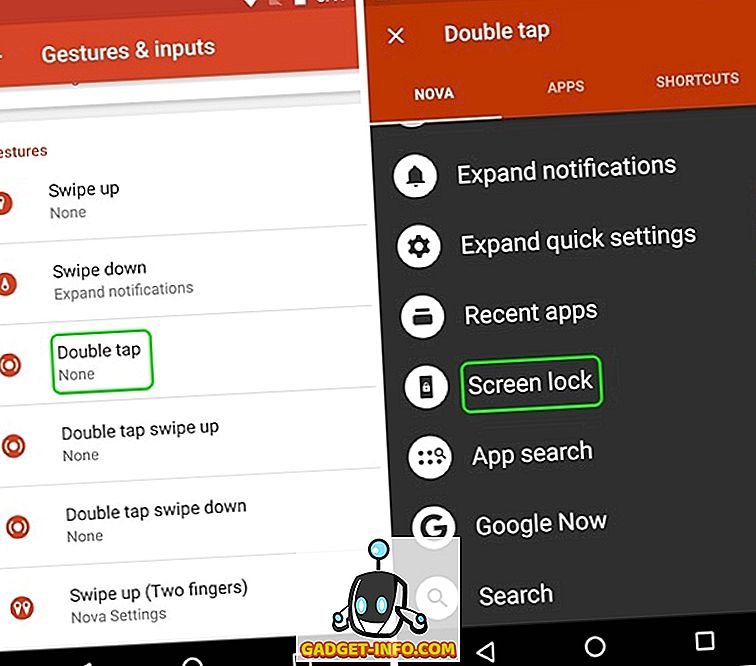
Sebaik sahaja selesai, ketik dua kali pada skrin utama, yang akan meminta anda memilih kaedah kunci skrin . Jika anda memilih "Pentadbir Peranti", peranti akan dikunci tetapi jika anda mempunyai peranti yang memaparkan cap jari, buka kunci cap jari tidak akan berfungsi. Bagaimanapun, anda boleh memilih "Timeout", yang memaparkan paparan selama 5 saat semasa waktu tamat skrin dan peranti dikunci.
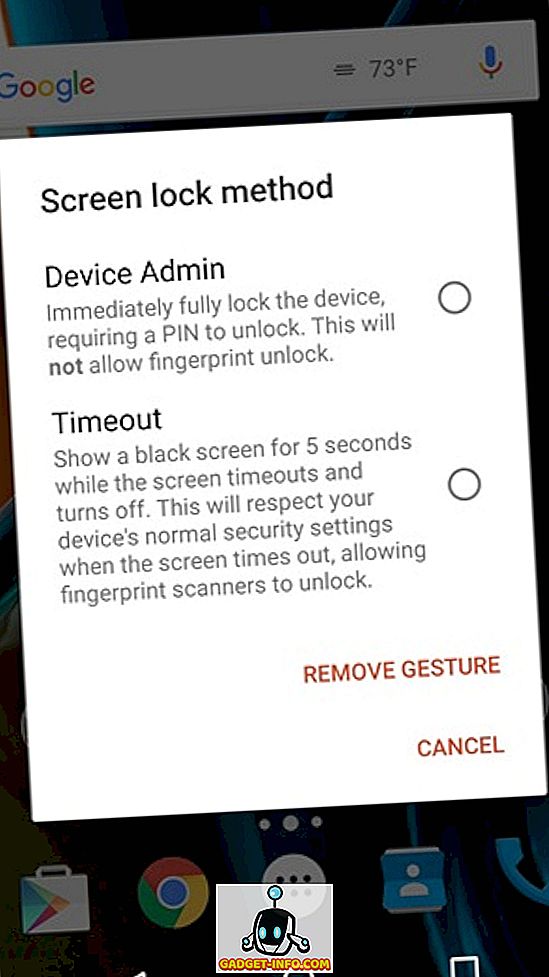
10. Buat Folder Telus
Sekiranya anda seorang yang suka gaya minimal untuk skrin utama Android anda, peluangnya, latar belakang berwarna putih atau berwarna-warni yang muncul apabila anda membuka folder tidak kelihatan baik untuk anda. Nah, anda boleh membuat latar belakang folder telus dengan Nova Launcher. Kepala ke Tetapan Nova-> Folder dan ketik pada " Latar Belakang ". Kemudian, luncurkan bar Transparan ke 100% dan pilih sebarang bulatan warna yang anda suka. Anda kemudian akan melihat bahawa apabila anda membuka folder pada skrin utama, latar belakang adalah telus.
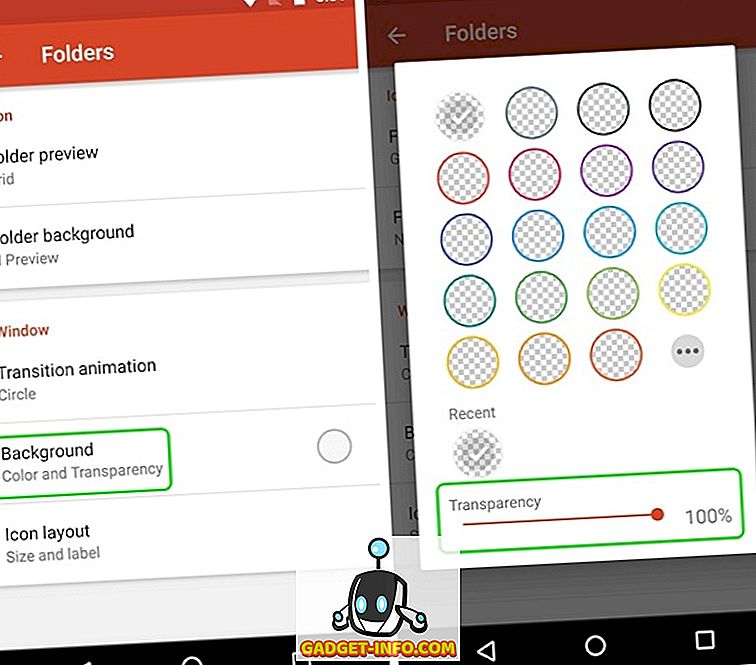

Bonus: Dapatkan Gaya Piksel dengan Pelancar Nova
Seperti peranti Pixel baharu dari Google dan pelancar Pixel baru yang sejuk yang mereka datangi? Nah, anda tidak memerlukan Pixel baru untuk mencubanya. Sebaliknya, anda boleh benar-benar meniru paparan Pixel dengan Nova Launcher. Berikut adalah video kami tentang bagaimana anda boleh mendapatkan hampir semua ciri Pixel pada peranti Android anda:
Nota : Jika anda telah menetapkan Pelancar Nova yang luas, anda harus memastikan untuk membuat sandaran Tetapan Nova anda. Anda boleh melakukannya dalam Tetapan Nova-> Tetapan sandaran & import . Ini akan memastikan bahawa walaupun anda berpindah ke peranti baru, anda hanya boleh memasang Nova Launcher dan mengimport sandaran anda dengan cepat mendapatkan skrin utama tersuai anda pada peranti baharu.
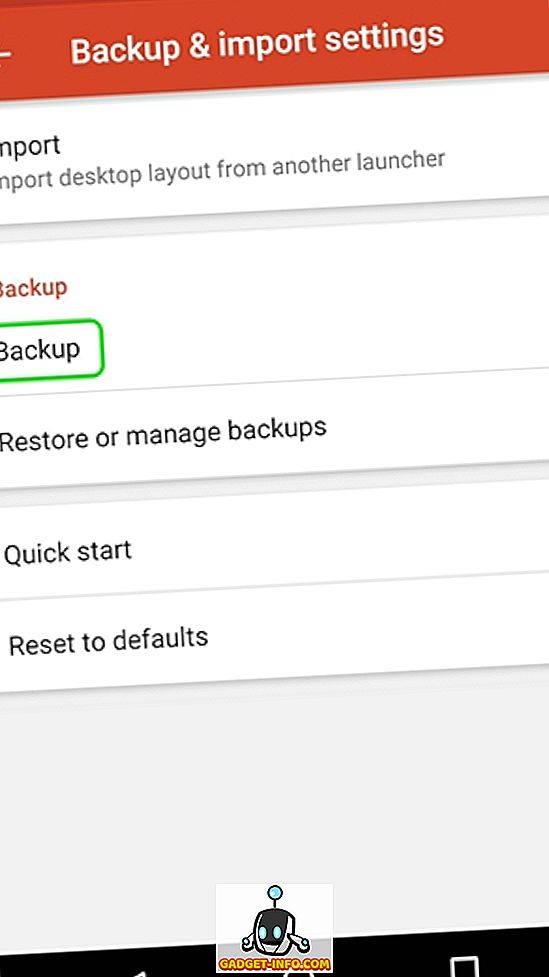
Bersedia untuk mencuba helah Pelancar Nova ini?
Menurut saya, mereka adalah helah Pelancar Nova terbaik tetapi jika anda menggunakan Nova, anda akan tahu bahawa ada lebih banyak lagi untuk Nova. Dengan begitu banyak pilihan, anda boleh bermain-main dengan pelbagai tetapan Nova untuk membuat tema anda sendiri. Seperti biasa, beritahu saya jika anda tahu apa-apa trik Nova Launcher lain yang sejuk yang saya mungkin terlepas. Bunyi di bahagian komen di bawah.









